在现代社会中手机和邮箱已成为我们生活中不可或缺的工具,手机不仅可以随时随地与他人通讯,还能方便地管理我们的个人信息。而邮箱则是我们处理电子邮件、接收重要文件的重要途径。当这两个工具相结合时,我们就能更加高效地管理我们的日常事务。对于许多人来说,手机QQ邮箱的添加和删除却可能是一个困扰。让我们一起来详细了解一下手机QQ邮箱添加、删除账户的步骤。
手机QQ邮箱添加、删除账户的步骤详解
操作方法:
1.启动手机上的qq邮箱之后,就登上自己的邮箱账号。然后会在界面右上角见到一个三个小圆点的按钮,点一下之后。在展开的列表里选择最后一个“设置”的选项。
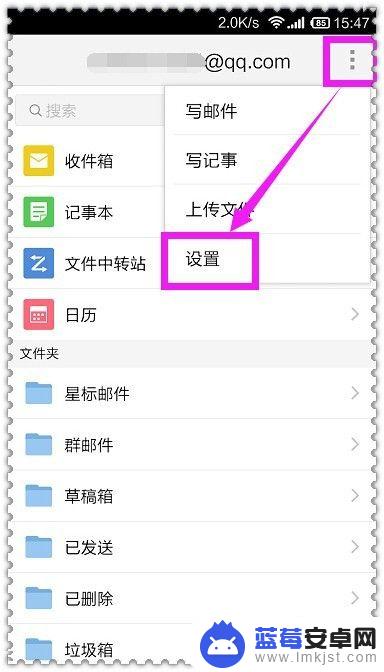
2.小伙伴们进入“设置”页面之后,可以在当前账号下见到“添加账户”的选项,点一下它。
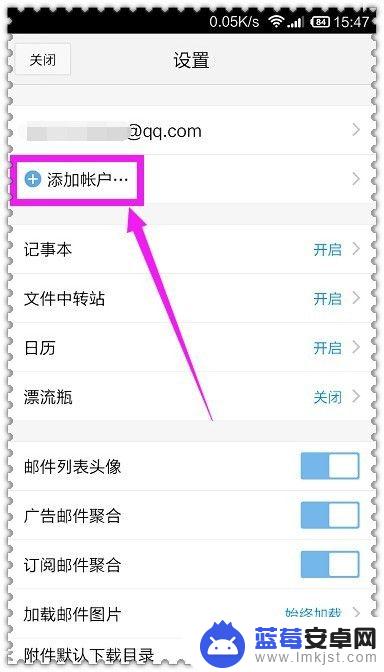
3.在“添加账户”的页面上,小伙伴们选择任意一个邮箱账号类型,比如选择第一个常用的“QQ邮箱”选项。
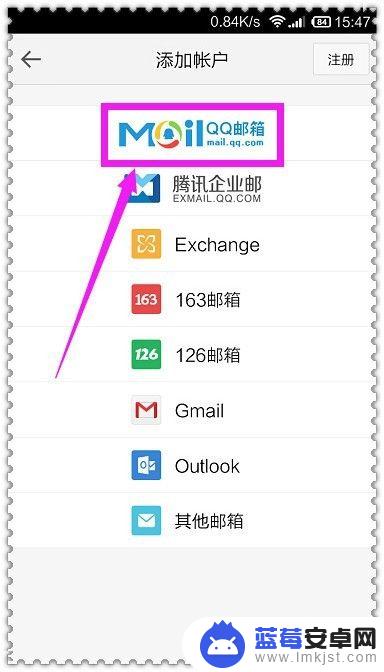
4.在“QQ邮箱”的界面上,若是小伙伴们手机里已有登录好的qq。会见到“手机QQ授权登录”电脑选项,点一下这个选项,再确定授权就可以直接登录邮箱账户了。若是不想使用手机上已有的qq,可以点击“账号密码登录”。在打开的页面上输入新的账号和密码信息,然后再登录就可以了。
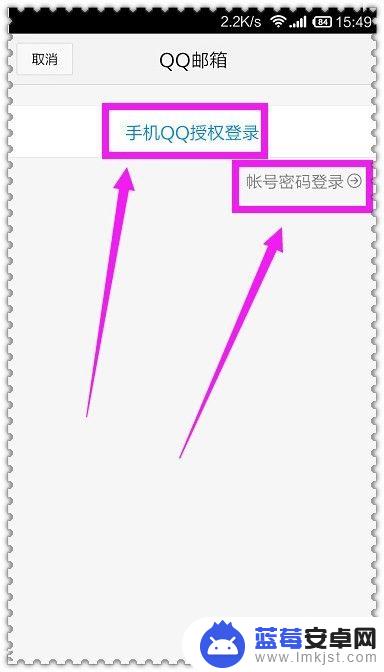
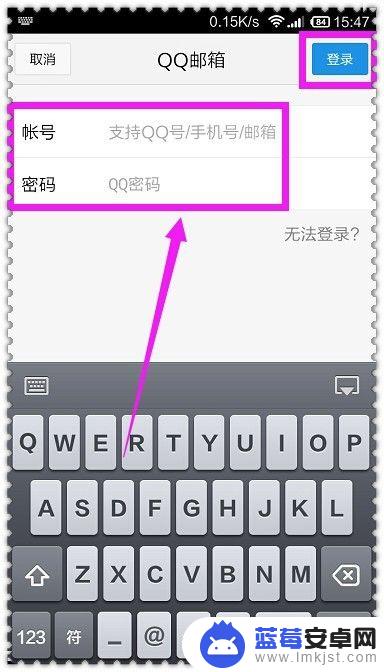
5.知道增加邮箱账户方法了,若是想要把登录好的某个邮箱账户删除,又该怎么办呢?在刚才的“设置”页面上,可以见到当前登录的账号,点击想要删除的删除。
6.在打开的图中展示的那样的账户信息的页面上,小伙伴们点一下底下的“删除账户”的选项。
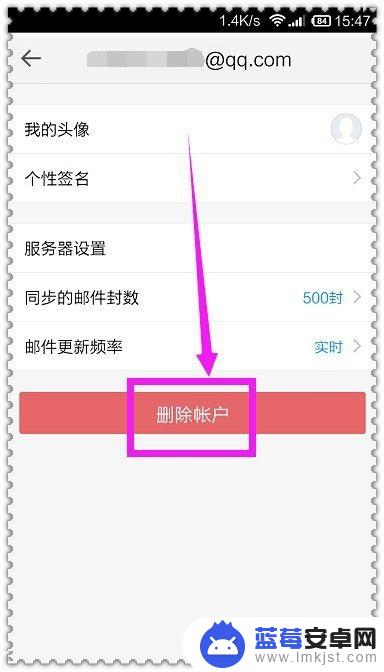
7.在页面中间弹出“删除账户”的界面后,小伙伴们再点一下右下角的“确定删除”就可以将该邮箱账户删除了。
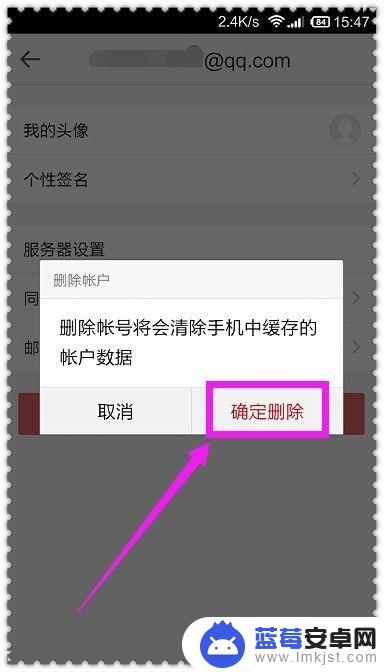
以上便是手机邮箱添加和删除的全部内容,如果你遇到了这种情况,你可以按照小编的操作进行解决,非常简单快速,一步到位。












